如何通过excel公式自动调整文本?
在 Excel 中,自动调整函数用于根据单元格中值的大小调整行高和单元格宽度。
如您所知,Excel 默认情况下具有行高和单元格宽度,当用户输入长度大于单元格宽度的值时,该值会溢出单元格并根据此值调整单元格大小,我们可以使用自动调整。
在下图中,您可以看到输入值的长度超过了默认单元格大小,因此值溢出了单元格。
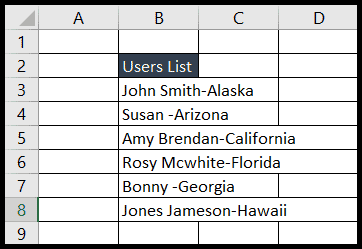
在 Excel 中使用自动调整的键盘快捷键
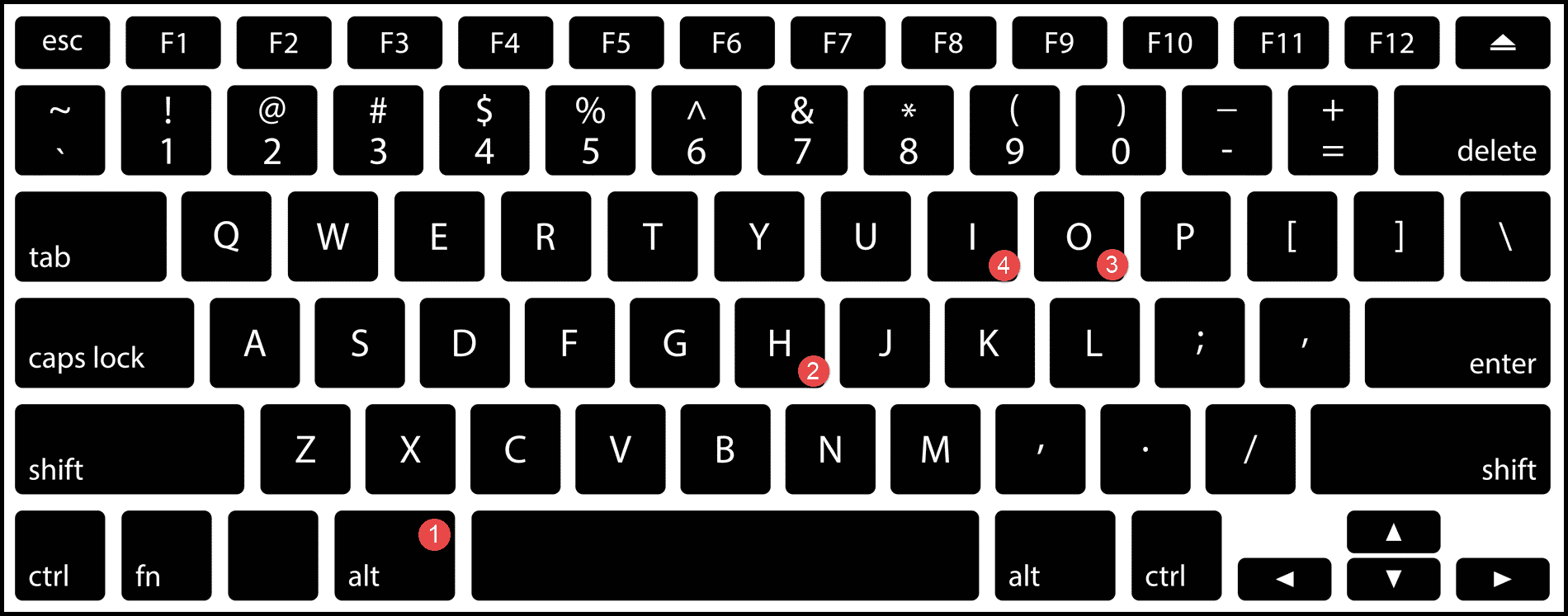
自动调整单元格(列)宽度: Alt → H → O → I
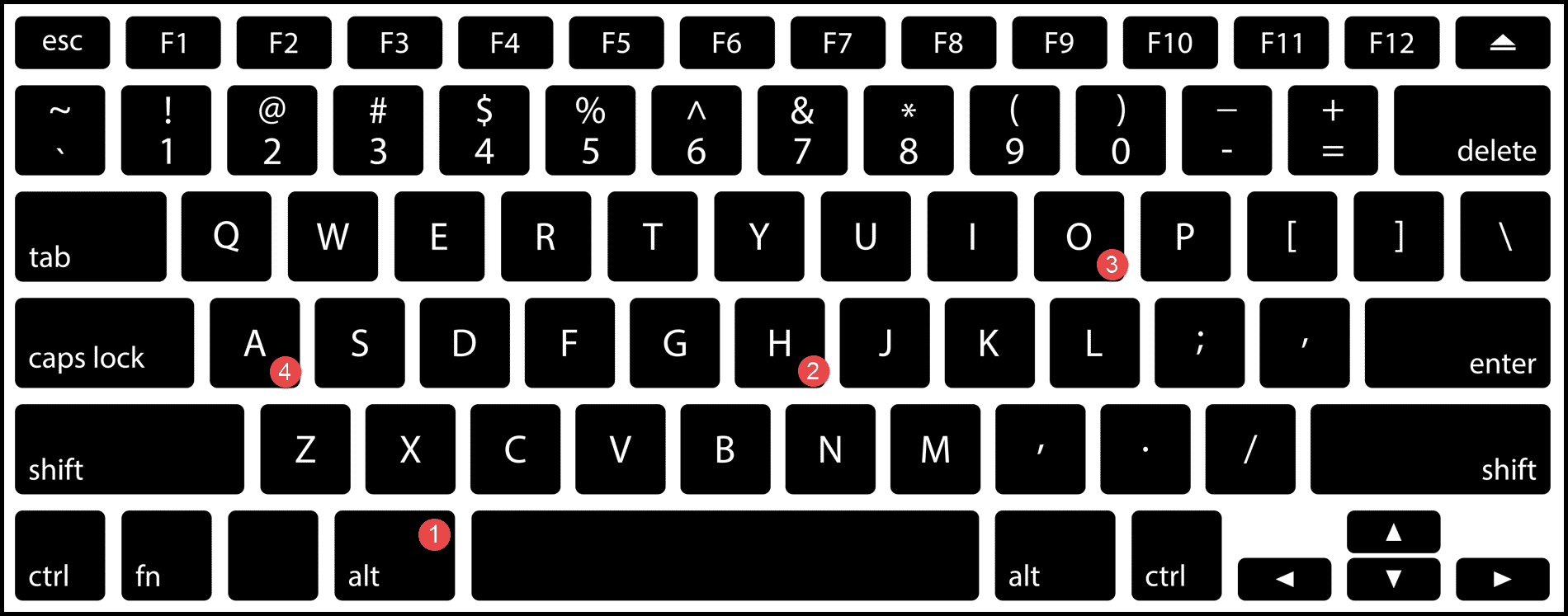
自动调整行高(行): Alt → H → O → A
使用键盘快捷键使用自动调整单元格宽度的步骤
- 首先,使用“Ctrl + 空格键”键选择单个单元格或整个列。
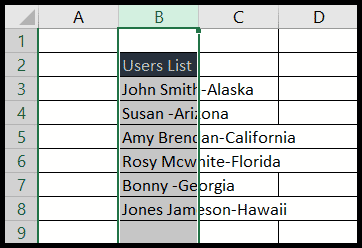
- 现在只需按“Alt → H → O → I”,单元格的宽度将根据列中最大的单元格值放大。
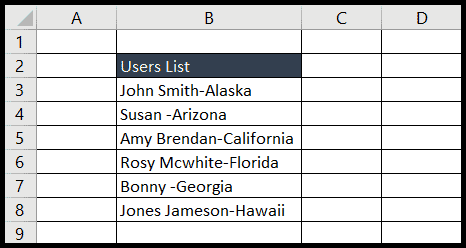
使用键盘快捷键使用自动调整行高的步骤
假设您有非结构化数据,其中列中的值位于换行文本中,而有些值则不是由于数据的行高不同而导致的,要制作行和自动调整列,请按照以下步骤操作:
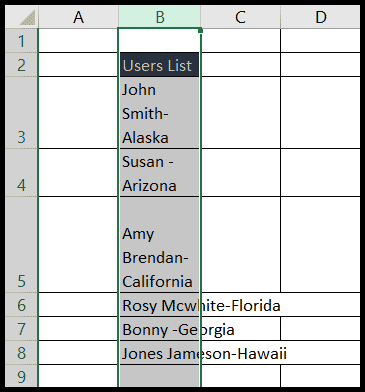
- 首先,选择列并手动将列宽扩展到可以覆盖所有值的水平。
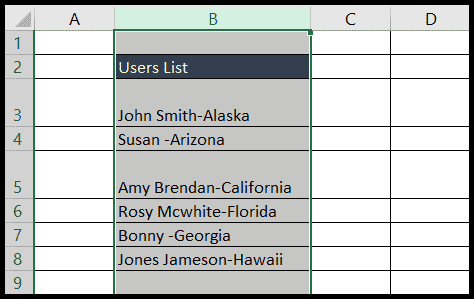
- 之后,只需按“Alt→H→O→A”即可获得调整后的行高。
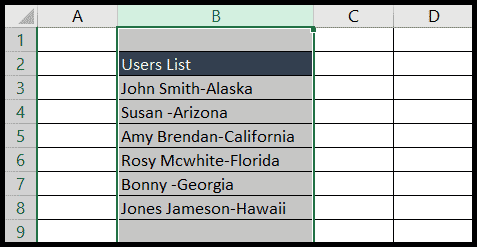
在上述情况下,如果您使用“自动调整单元格”快捷方式自动调整单元格宽度,则它将无法正常工作,因为自动调整不适用于换行的文本单元格。
任何换行的文本单元格中都可能具有较大的值,因此建议手动扩展列,然后使用“自动调整行高”快捷方式。